Halaman Harga menampilkan harga Stock Keeping Unit (SKU) untuk layanan cloud Google, termasuk Google Cloud dan Google Maps Platform.
Harga jual yang ditampilkan dalam tabel adalah harga terbaru pada tanggal Anda melihat laporan. Harga jual dapat berubah sesuai dengan persyaratan layanan Google Cloud .
Data yang ditampilkan dalam laporan bergantung pada tingkat akses Anda ke akun Penagihan Cloud:
Fitur lengkap laporan harga mencakup hal berikut:
Opsi untuk memilih antara dua tampilan untuk tabel harga. Setiap tampilan menampilkan SKU dan harga khusus untuk akun Penagihan Cloud yang dipilih:
- Daftar yang menampilkan harga SKU hanya untuk SKU yang telah menimbulkan penggunaan.
- Daftar yang menampilkan harga untuk semua SKU layanan Google Cloud dan Google Maps Platform. Google Cloud
Jika akun Penagihan Cloud Anda memiliki harga kontrak khusus, setiap SKU menampilkan harga jual, harga kontrak, dan diskon efektif Anda.
Fitur laporan harga tambahan tersedia untuk semua tingkat akses:
- Jika SKU tunduk pada harga bertingkat, setiap tingkat harga untuk SKU akan dicantumkan sebagai baris terpisah.
- Harga jual yang ditampilkan adalah harga saat ini pada tanggal laporan dilihat.
- Semua harga ditampilkan dalam mata uang akun penagihan yang dipilih.
- Tampilan laporan dapat disesuaikan dan dapat didownload ke CSV untuk analisis offline.
Anda juga bisa mendapatkan data harga akun Penagihan Cloud dengan cara berikut:
Izin yang diperlukan untuk mengakses laporan harga
Untuk melihat laporan harga, Anda memerlukan izin di akun Penagihan Cloud. Pelajari lebih lanjut izin yang diperlukan untuk mengakses akun Penagihan Cloud
Akses tanpa batas ke fitur laporan dan data Pricing
Untuk melihat laporan Pricing berfitur lengkap untuk akun Penagihan Cloud, Anda memerlukan peran yang menyertakan izin berikut di akun Penagihan Cloud Anda:
billing.accounts.getPricinguntuk melihat harga kontrak kustom untuk akun penagihan.
Untuk mendapatkan izin ini, minta administrator untuk memberi Anda salah satu peran IAM Penagihan Cloud berikut di akun Penagihan Cloud Anda:
Fitur lengkap laporan mencakup hal berikut:
- Opsi untuk memilih tampilan laporan, yaitu, untuk melihat SKU dan harga hanya untuk SKU yang telah menimbulkan penggunaan, atau untuk melihat semua SKU.
- Kemampuan untuk melihat harga dan SKU yang terkait dengan kontrak harga kustom (jika berlaku untuk akun Penagihan Cloud).
Akses terbatas ke fitur laporan dan data Pricing
Untuk mengakses tampilan terbatas data harga untuk akun Penagihan Cloud, Anda memerlukan peran yang menyertakan izin berikut di akun Penagihan Cloud Anda:
billing.accounts.getuntuk melihat informasi akun dasar untuk akun penagihan.
Untuk mendapatkan izin ini, minta administrator untuk memberi Anda salah satu peran IAM Penagihan Cloud berikut di akun Penagihan Cloud Anda:
Tampilan laporan terbatas mencakup hal berikut:
- Laporan ini hanya menampilkan harga jual dan SKU yang tersedia secara publik.
- Hanya satu tampilan yang tersedia, yaitu tampilan yang menampilkan seluruh katalog publik SKU dan harga jual untuk Google Cloud dan Google Maps Platform, terlepas dari apakah akun Anda telah menimbulkan penggunaan SKU tersebut atau tidak. Google Cloud
Untuk informasi selengkapnya tentang izin penagihan, lihat:
- Ringkasan kontrol akses Penagihan Cloud
- Membuat peran khusus untuk Penagihan Cloud
- Memahami peran IAM yang telah ditetapkan untuk Penagihan Cloud
Mengakses laporan
Untuk melihat laporan Pricing untuk akun Penagihan Cloud Anda:
Di konsol Google Cloud , login ke halaman Pricing untuk akun Penagihan Cloud Anda.
Pada layar perintah, pilih akun Penagihan Cloud yang ingin Anda lihat halaman Harga-nya.
- Jika Anda memiliki izin yang memadai untuk mengakses fitur laporan selengkapnya, halaman Pricing akan terbuka dan menampilkan tampilan tabel harga untuk SKU dengan penggunaan historis, beserta harga kontrak khusus jika berlaku untuk akun Penagihan Cloud Anda.
- Jika Anda memiliki izin yang menyediakan akses terbatas, halaman Pricing akan terbuka dan menampilkan tampilan tabel seluruh katalog SKU dan harga jual yang tersedia secara publik untukGoogle Cloud dan Google Maps Platform.
Cara membaca tabel harga
Tabel harga menampilkan harga untuk SKU layanan Google Cloud dan Google Maps Platform. Google Cloud
Setiap baris menampilkan harga jual untuk SKU atau tingkat SKU.
Jika akun Penagihan Cloud dikaitkan dengan kontrak harga kustom, baris ini juga mencakup harga kontrak dan diskon yang berlaku. Harga kontrak dan SKU hanya ditampilkan di laporan jika Anda memiliki izin yang memadai di akun Penagihan Cloud.
Informasi harga SKU tidak mencakup kredit (seperti promosi, diskon untuk penggunaan berkelanjutan, diskon abonemen, atau diskon berdasarkan pembelanjaan) atau biaya dukungan.
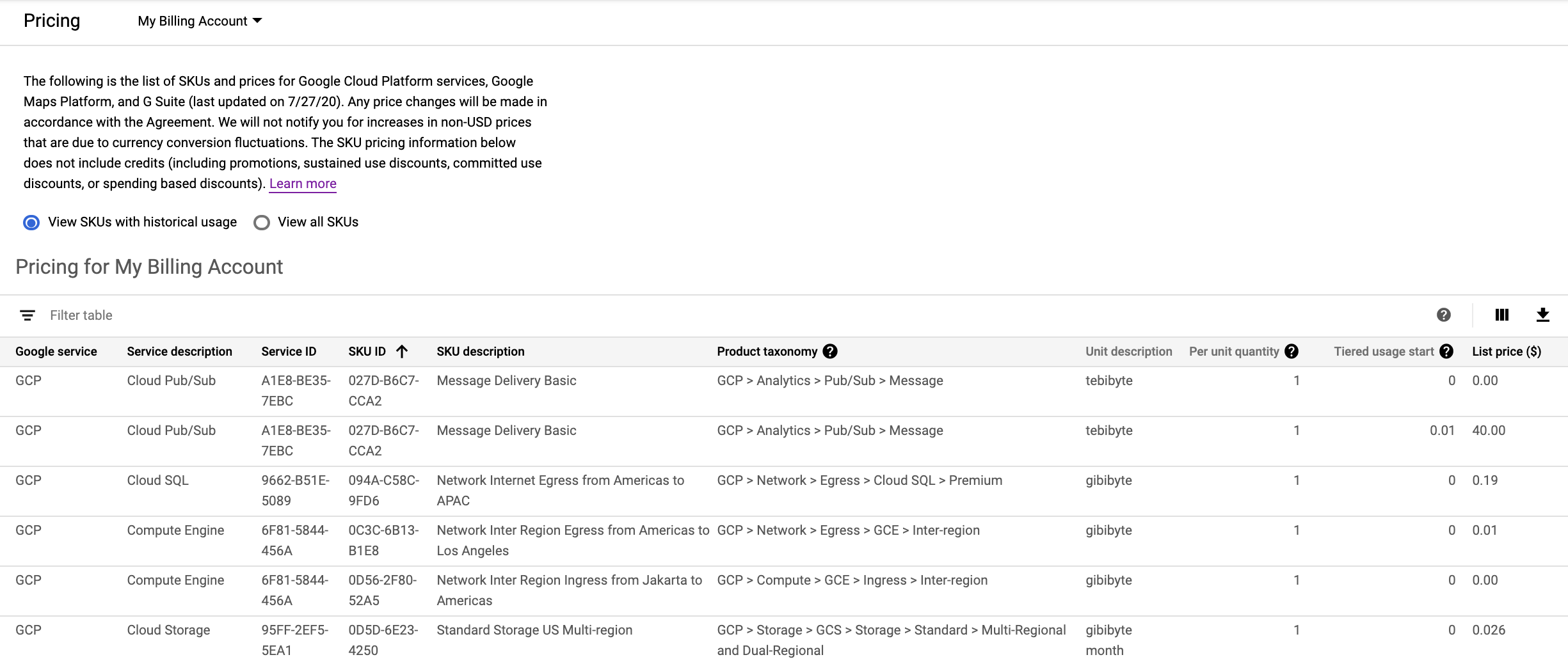
Gambar 1: Contoh tabel harga yang menampilkan harga jual untuk SKU dengan penggunaan historis. Untuk akun Penagihan Cloud dengan kontrak harga kustom, persentase diskon yang efektif dihitung menggunakan persamaan ini:
Diskon efektif = (Harga jual - Harga kontrak) / Harga jual × 100
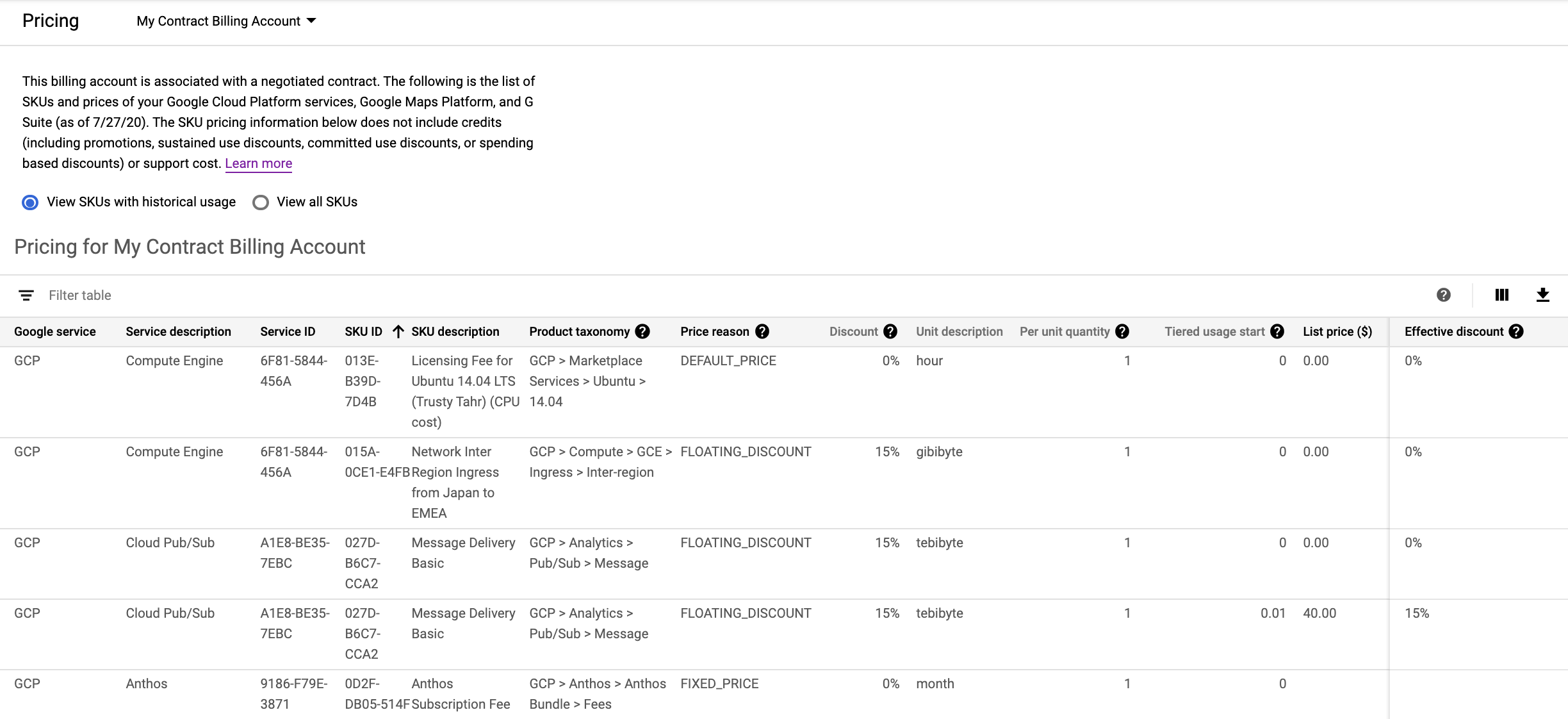
Gambar 2: Contoh tabel harga yang menampilkan harga SKU dengan penggunaan historis, untuk akun Penagihan Cloud dengan kontrak harga kustom.
Menyesuaikan tampilan tabel harga
Jika Anda memiliki izin yang memadai untuk mengakses fitur lengkap laporan, maka secara default, saat pertama kali mengakses tabel harga, Anda akan melihat tampilan tabel harga untuk SKU dengan penggunaan historis, dengan kumpulan kolom data yang telah dipilih sebelumnya.
Jika Anda memiliki izin yang menyediakan akses terbatas, maka secara default, saat pertama kali mengakses tabel harga, Anda akan melihat tampilan tabel dari keseluruhan daftar SKU dan harga jual yang tersedia secara publik untukGoogle Cloud dan Google Maps Platform.
Untuk menyesuaikan tabel harga, lakukan salah satu hal berikut:
Pilih tampilan tabel:
Opsi tampilan tabel tersedia saat melihat halaman Pricing dengan izin penuh. Jika Anda melihat laporan menggunakan izin terbatas (seperti Billing Account Costs Manager atau Billing Account User), Anda tidak dapat memilih opsi tampilan tabel.
Pilih salah satu opsi berikut:
- Melihat SKU dengan penggunaan historis: Untuk akun Penagihan Cloud yang dipilih, menampilkan SKU dan harga hanya untuk SKU yang telah menimbulkan penggunaan.
- Lihat semua SKU: Untuk akun Penagihan Cloud yang dipilih, menampilkan SKU dan harga untuk semua SKU layanan Google Cloud dan Google Maps Platform. Google Cloud
Tetapkan satu atau beberapa filter: Pilih Filter tabel untuk membuat filter menurut nilai kolom (misalnya, Deskripsi layanan: Compute Engine). Secara default, properti filter terhubung oleh logika
AND. Untuk menelusuri beberapa istilah menggunakan logikaOR, tambahkan operatorORdi antara properti filter.Memilih kolom yang akan ditampilkan: Anda dapat memilih atau membatalkan pilihan kolom yang akan ditampilkan dalam tabel menggunakan Opsi tampilan kolom (). Setelan ini juga mengontrol kolom mana yang didownload ke CSV.
Mengubah tata urutan data: Klik header kolom untuk mengurutkan data di tabel menurut kolom tersebut. Anda dapat beralih urutan antara urutan menurun () dan menaik ().
Mendownload tabel harga ke CSV
Anda dapat mendownload data harga ke file nilai yang dipisahkan koma (CSV) menggunakan tombol download () di bagian atas tabel.
Catatan tentang data yang didownload ke CSV:
- Opsi tampilan tabel yang Anda tetapkan memungkinkan Anda menyesuaikan keduanya tampilan tabel online dan baris mana yang didownload. Misalnya, jika Anda memilih lihat SKU dengan penggunaan historis, saat mendownload ke CSV, hanya SKU yang cocok dengan setelan tersebut yang akan didownload, bukan daftar katalog lengkap SKU.
- Filter () yang Anda tetapkan hanya menyesuaikan tampilan tabel online, yang memengaruhi baris yang ditampilkan. Saat mendownload ke CSV, filter yang Anda pilih tidak akan digunakan dan semua baris akan didownload.
- Pemilih kolom () memungkinkan Anda menyesuaikan keduanya tampilan tabel online dan kolom mana yang didownload. Saat mendownload ke CSV, hanya kolom yang Anda tentukan yang akan didownload.
Kolom di tabel harga
Nilai berikut ini tercantum di tabel Pricing (jika berlaku untuk akun Penagihan Cloud dan level akses akun Anda). Laporan CSV adalah file datar, tanpa pemfilteran apa pun, dan hanya mendownload kolom yang dipilih untuk dilihat (menggunakan pemilih kolom: ).
| Kolom Tabel Pricing | Deskripsi |
|---|---|
| Google service | Nama kelompok layanan Google untuk layanan dan SKU ini. Misalnya, Google Cloud atau Google Maps Platform. |
| Service description | Deskripsi invoice layanan Google Cloud atau Google Maps Platform API yang melaporkan data Penagihan Cloud. Misalnya, Compute Engine. |
| ID layanan | ID layanan Google Cloud atau Google Maps Platform API yang melaporkan data Penagihan Cloud. Misalnya, 6F81-5844-456A. |
| SKU ID | ID SKU resource yang digunakan oleh layanan. Misalnya, 2E27-4F75-95CD. |
| SKU description | Deskripsi SKU resource yang digunakan oleh layanan. Misalnya, Inti Instance yang Ditentukan Sebelumnya N1 yang berjalan di Amerika. |
| Product taxonomy | Daftar kategori produk yang berlaku untuk SKU, seperti Serverless, Cloud Run, TaskQueue, VM On Demand, dan Cores: Per Core. |
| Geo taxonomy type | Jenis metadata geografis yang dikaitkan dengan SKU.
Nilai yang valid adalah:
|
| Geo taxonomy regions | Region Google Cloud yang terkait dengan SKU.
Misalnya Europe-west2 atau US.
Region adalah lokasi geografis spesifik, seperti London. A multi-region adalah wilayah geografis yang luas, seperti Amerika Serikat, yang berisi dua atau lebih tempat geografis |
| Price reason |
Informasi latar belakang tentang asal harga. Alasannya meliputi:
|
| Diskon (persen) |
Untuk harga yang merupakan hasil dari diskon persen
(FIXED_DISCOUNT atau FLOATING_DISCOUNT), ini adalah
persentase diskon yang digunakan. |
| Diskon dari grup SKU |
Untuk harga yang merupakan hasil dari diskon persen (FIXED_DISCOUNT atau FLOATING_DISCOUNT), ini adalah grup SKU yang terkait dengan diskon yang digunakan. |
| Tanggal saat diskon berlaku | Untuk harga yang ditetapkan pada tanggal tertentu, maka tanggal tersebut yang digunakan. |
| Diskon dimigrasikan dari | Untuk diskon yang dimigrasikan dari SKU lain, ini adalah SKU sumber diskon. Misalnya, satu SKU dapat dibagi menjadi dua SKU atau lebih. Jika hal ini terjadi, diskon asli akan dimigrasikan dari SKU lama ke SKU baru. |
| Pemetaan migrasi tujuan | Daftar nama SKU tujuan SKU ini dimigrasikan (jika ada). Misalnya, satu SKU dapat dibagi menjadi dua SKU atau lebih. Jika hal ini terjadi, ini adalah daftar nama SKU tujuan. |
| Tingkat agregasi | Tingkat pengumpulan penggunaan untuk menghitung biaya
tingkat harga.
Level meliputi:
|
| Interval agregasi | Interval saat penggunaan digabungkan untuk menghitung biaya untuk
tingkat harga.
Interval mencakup:
|
| Unit | Singkatan untuk satuan penggunaan yang menetapkan harga (seperti GiBy.mo). |
| Deskripsi unit | Deskripsi unit penggunaan yang dapat dibaca manusia (seperti gibibyte bulan). |
| Per jumlah unit | Jumlah unit tingkat harga SKU. Misalnya, jika harga tingkat per 1.000.000 Byte adalah $1, maka kolom ini akan menampilkan 1.000.000. |
| Jumlah awal penggunaan bertingkat | Jumlah batas bawah untuk tingkat harga tertentu, dalam unit harga. Misalnya, SKU dengan tiga tingkat harga seperti 0-100 unit, 101-1000 unit, dan 1001+ unit, akan menampilkan tiga baris harga, dengan 0, 101, dan 1001 sebagai nilai Jumlah awal penggunaan bertingkat. |
| Harga jual | Harga jual SKU dan tingkat SKU Google Cloud atau Google Maps Platform, sejak tanggal Anda melihat tabel harga. Google Cloud |
| Harga kontrak | Jika Anda memiliki harga khusus akun penagihan, ini adalah harga kontrak kustom Anda. |
| Diskon efektif |
Ini adalah diskon efektif per harga SKU dan tingkat harga yang dihitung menggunakan harga jual saat ini. Formula yang digunakan: Jika harga jual dan harga kontak adalah nol, kolom ini sama dengan
Jika kontrak Anda tidak mengaktifkan fitur opsional
LIST_PRICE_AS_CEILING, diskon yang efektif
dapat berupa persentase negatif jika SKU memiliki
Jika ada pertanyaan terkait harga per SKU, hubungi tim Akun Anda untuk mengetahui detail selengkapnya. |
Tentang tingkatan harga
Harga SKU ditawarkan berdasarkan tingkatan harga. Tingkat harga menyediakan struktur harga berdasarkan level tingkat yang berbeda. Beberapa SKU hanya memiliki satu tingkat harga, sementara yang lainnya memiliki beberapa tingkat harga. Contoh SKU dengan harga multi-tingkat meliputi:
- SKU dengan paket penggunaan gratis. Misalnya: 1-1000 unit gratis. 1001+ unit masing-masing dihargai $1.
- SKU dengan harga per unit turun setelah kuantitas penggunaan dalam suatu tingkat terlampaui. Misalnya: 1-100 unit masing-masing dihargai $5, 101-1000 unit dihargai $4, dan 1001+ unit masing-masing dihargai $3.
Beberapa catatan tentang penetapan harga multi-tingkat:
Penghitung penggunaan tingkat direset ke nol berdasarkan
Aggregation intervalSKU: harian atau bulanan.- SKU harian direset setiap hari pada pukul 00.00 Waktu Pasifik AS dan Kanada (UTC-8).
- SKU bulanan direset ke nol pada hari pertama setiap bulan kalender (misalnya: Januari, Februari, dan seterusnya), pukul 00.00 Waktu Pasifik AS dan Kanada (UTC-8).
Tingkat beroperasi secara independen untuk setiap akun Penagihan Cloud dan tidak digabungkan di beberapa akun Penagihan Cloud, meskipun project berada di Organisasi yang sama atau milik entitas hukum yang sama.
Tingkat beroperasi secara independen sesuai SKU: Penggunaan satu SKU hanya dapat memengaruhi harga SKU tersebut. Saat ini, tidak ada SKU yang penggunaannya memengaruhi harga bertingkat SKU lainnya.
Ada kemungkinan tingkat harga SKU untuk harga jual tidak sama persis dengan tingkat harga untuk harga kontrak. Keadaan ini jarang terjadi.
Jika SKU memiliki beberapa tingkat harga, setiap harga tingkat SKU dicantumkan sebagai baris terpisah di tabel harga. Anda dapat mengidentifikasi SKU dengan beberapa tingkat harga menggunakan
Tiered usage start.
Misalnya, ID SKU 6F81-5844-456A memiliki tiga tingkat harga. Berikut ini cara mencantumkan tingkat harga SKU dalam tabel harga:
| SKU ID | Deskripsi SKU | Deskripsi unit | Jumlah awal penggunaan bertingkat | Harga jual |
|---|---|---|---|---|
| 6F81-5844-456A | Transfer Data Internet Jaringan dari Amerika ke Australia | gibibyte | 0 | 0,19 |
| 6F81-5844-456A | Transfer Data Internet Jaringan dari Amerika ke Australia | gibibyte | 1.024 | 0,18 |
| 6F81-5844-456A | Transfer Data Internet Jaringan dari Amerika ke Australia | gibibyte | 10.240 | 0,15 |
Topik terkait
- Mengekspor data biaya dan harga Penagihan Cloud ke BigQuery
- Melihat dan mendownload detail biaya invoice atau laporan
- Mendapatkan invoice, laporan, atau tanda terima
- Melihat laporan Penagihan Cloud dan tren biaya Anda
- Melihat histori biaya dan pembayaran

